Диаграмма  предоставляет информацию об изменчивости среднего для каждой подгрупп-пы. Кроме того, очень важно знать, является ли диапазон значений стабильным при переходе от одной группы к другой. Если в примере с покрытием наблюдения из одной подгруппы находятся в очень большом диапазоне, а наблюдения из другой подгруппы – в очень малом диапазоне, можно заключить, что распылитель работает не совсем стабильно в разные промежутки времени. Для проверки этого предположения можно создать контрольную диаграмму для диапазонов подгрупп, которая называется диаграммой диапазонов. Как и при работе с диаграммой
предоставляет информацию об изменчивости среднего для каждой подгрупп-пы. Кроме того, очень важно знать, является ли диапазон значений стабильным при переходе от одной группы к другой. Если в примере с покрытием наблюдения из одной подгруппы находятся в очень большом диапазоне, а наблюдения из другой подгруппы – в очень малом диапазоне, можно заключить, что распылитель работает не совсем стабильно в разные промежутки времени. Для проверки этого предположения можно создать контрольную диаграмму для диапазонов подгрупп, которая называется диаграммой диапазонов. Как и при работе с диаграммой  , ширина конт-рольных границ зависит от изменчивости внутри каждой подгруппы. Если стандартное отклоне-ние известно, то контрольные границы на диаграмме диапазонов вычисляются по следующим формулам:
, ширина конт-рольных границ зависит от изменчивости внутри каждой подгруппы. Если стандартное отклоне-ние известно, то контрольные границы на диаграмме диапазонов вычисляются по следующим формулам:

 нижняя граница =;
нижняя граница =;
 центральная линия =;
центральная линия =;
верхняя граница =.
Если же стандартное отклонение не известно, то контрольные границы на диаграмме диа-пазонов вычисляются по следующим формулам:
 |
 нижняя граница =;
нижняя граница =;
верхняя граница =,
где:
 d2, D1, D2, D3 и D4 – поправочные коэффициенты из табл. 3;
d2, D1, D2, D3 и D4 – поправочные коэффициенты из табл. 3;
– среднее для диапазонов подгрупп.
Следует отметить, что диаграмма  предназначена только для управляемых диапазонов, по-этому обычно рядом с диаграммой
предназначена только для управляемых диапазонов, по-этому обычно рядом с диаграммой  создается диаграмма диапазонов.
создается диаграмма диапазонов.
Попробуем определить управляемость диапазона весов покрытий из рабочей книги Покрытия2.xls (Coats2.xls).
Для создания диаграммы диапазонов весов выполните перечисленные ниже действия:
· вернитесь к рабочему листу Данные о покрытии (Coating Data);
· выберите команду меню StatPlus → QC Charts → Range Chart (StatPlus →
Диаграммы качества → Диаграмма диапазонов);
· в диалоговом окне Create a Range Control Chart (Создать контрольную
диаграмму диапазонов) щелкните на кнопке Data Values. В диалоговом
окне Output Options выберите переключатель Use Range Names и выберите
элемент Вес (Weight). Щелкните на кнопке ОК;
· в диалоговом окне Create a Range Control Chart щелкните на кнопке
Subgroups, а в диалоговом окне Input Options выберите переключатель
Use Range Names и выберите элемент Время (Time). Щелкните на
кнопке ОК;
· убедитесь в том, что снят флажок Sigma known;
· щелкните на кнопке Output и в диалоговом окне Chart Output Options
выберите переключатель As a new chart sheet, затем введите заголовок
Диаграмма диапазонов (Range Chart) в текстовом поле справа.
Щелкните на кнопке ОК.
В диалоговом окне Create a Range Control Chart щелкните на кнопке ОК для получения ре-зультатов, которые показаны на рис. 18.
Каждая точка на диаграмме диапазонов представляет диапазон внутри каждой подгруппы. Как показано на рис. 18, нижняя контрольная граница равна 0, среднее для диапазонов всех под-групп – 3.25, а верхняя контрольная граница – 10.62. Обратите внимание, что только 27-е наблю-дение лежит за пределами контрольных границ. Нужно попытаться идентифицировать особые причины, связанные с такой неподконтрольной точкой. Возможно, после обсуждения с опера-тором вам не удастся выяснить особую причину, которая объясняет появление неподконтрольной точки. Это вовсе не значит, что такой причины не существует. Возможно, ее просто не удается найти. Конечно, нельзя исключать вероятность того, что особая причина для появления непод-контрольной точки действительно отсутствует. Однако при создании контрольных диаграмм с ши-риной около трех стандартных отклонений маловероятно возникновение неуправляемого значе-ния, если только с процессом не случилось чего-нибудь непредвиденного.
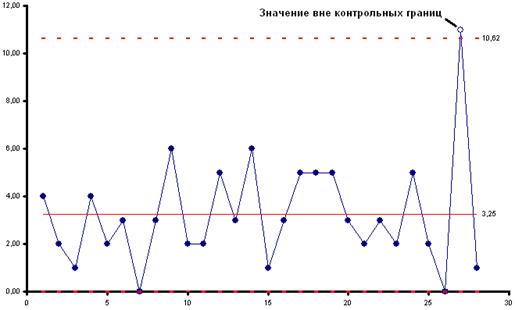
Рисунок 18. Контрольная диаграмма диапазонов
Возможно, вы заметили, что диаграмма диапазонов позволяет обнаружить неуправляемую точку, которая считалась управляемой на диаграмме  , но не позволяет обнаружить четыре точки, которые считались неуправляемыми на диаграмме
, но не позволяет обнаружить четыре точки, которые считались неуправляемыми на диаграмме  . Именно так обычно и происходит на прак-тике, поэтому для анализа управляемости процесса обе диаграммы используют совместно на од-ной странице для одновременного просмотра и анализа процесса. В данном примере, исходя из обеих диаграмм, можно сделать вывод, что процесс является неуправляемым, но по разным наб-людениям.
. Именно так обычно и происходит на прак-тике, поэтому для анализа управляемости процесса обе диаграммы используют совместно на од-ной странице для одновременного просмотра и анализа процесса. В данном примере, исходя из обеих диаграмм, можно сделать вывод, что процесс является неуправляемым, но по разным наб-людениям.
Завершив работу с книгой Покрытия2.xls (Coats2.xls), закройте ее и сохраните полученные результаты.
 2015-10-13
2015-10-13 1244
1244








